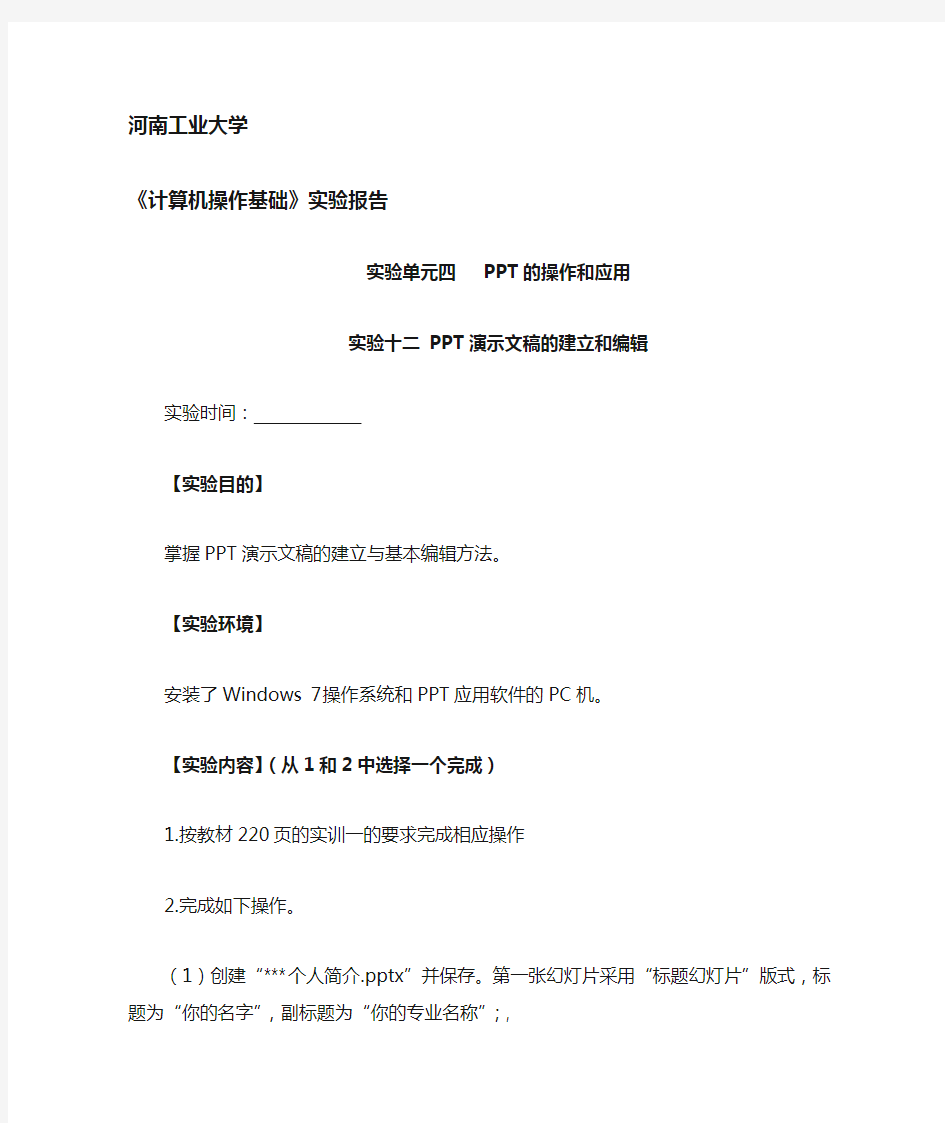
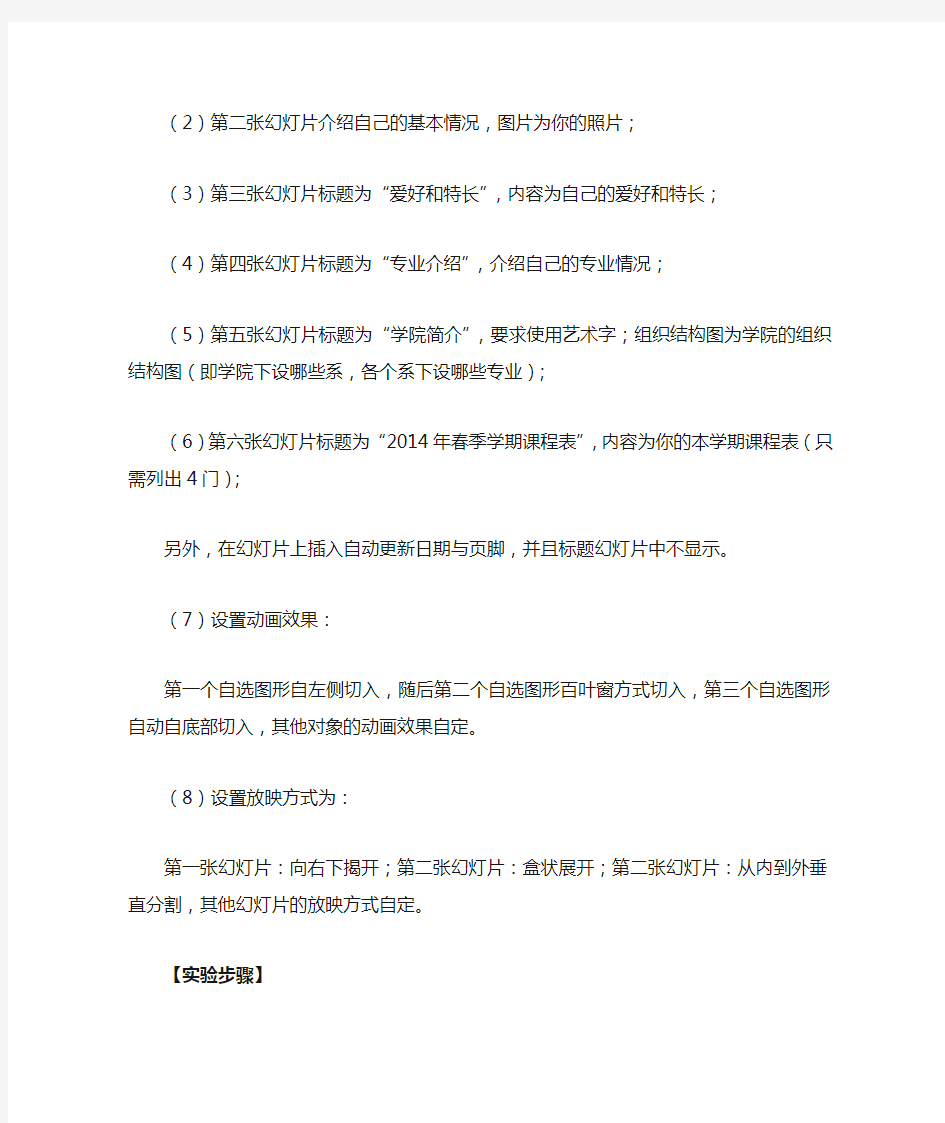
河南工业大学
《计算机操作基础》实验报告
实验单元四PPT的操作和应用
实验十二PPT演示文稿的建立和编辑
实验时间:
【实验目的】
掌握PPT演示文稿的建立与基本编辑方法。
【实验环境】
安装了Windows 7操作系统和PPT应用软件的PC机。
【实验内容】(从1和2中选择一个完成)
1.按教材220页的实训一的要求完成相应操作
2.完成如下操作。
(1)创建“***个人简介.pptx”并保存。第一张幻灯片采用“标题幻灯片”版式,标题为“你的名字”,副标题为“你的专业名称”;,
(2)第二张幻灯片介绍自己的基本情况,图片为你的照片;
(3)第三张幻灯片标题为“爱好和特长”,内容为自己的爱好和特长;
(4)第四张幻灯片标题为“专业介绍”,介绍自己的专业情况;
(5)第五张幻灯片标题为“学院简介”,要求使用艺术字;组织结构图为学院的组织结构图(即学院下设哪些系,各个系下设哪些专业);
(6)第六张幻灯片标题为“2014年春季学期课程表”,内容为你的本学期课程表(只需列出4门);
另外,在幻灯片上插入自动更新日期与页脚,并且标题幻灯片中不显示。
(7)设置动画效果:
第一个自选图形自左侧切入,随后第二个自选图形百叶窗方式切入,第三个自选图形自动自底部切入,其他对象的动画效果自定。
(8)设置放映方式为:
第一张幻灯片:向右下揭开;第二张幻灯片:盒状展开;第二张幻灯片:从内到外垂直分割,其他幻灯片的放映方式自定。
【实验步骤】
(1)创建“个人简介.pptx”并保存。
(2)。第一张幻灯片采用“标题幻灯片”版式,设置标题、副标题。
(3)设置第二张幻灯片
(4)设置第三张幻灯片标题。
(5)设置第四张幻灯片标题。
(6)设置第五张幻灯片标题。
(7)设置第六张幻灯片标题。
(8)在幻灯片上插入自动更新日期与页脚,并且标题幻灯片中不显示。
(9)第一个自选图形自左侧。
(10)第二个自选图形百叶窗方式切入。
(11)第三个自选图形自动自底部切入
【实验结果】
(以截图的方法呈现)
【实验体会】
第一次制作PPT,感觉新鲜感很好,很想做这个报告,利用PPT制作幻灯片,
一张张的幻灯片制作出来感到很有成就感。我很想多学习多用PPT制作出一个个好的幻灯片,提高我的能力。
第六部分演示文稿的制作与演示 一、单项选择题 PowerPoint的功能是______。 A.创建演示文稿B.播放演示文稿 C.创建并播放演示文稿D.创建并播放电子表格。 2.一个PowerPoint演示文稿是由若干个______组成。 A.幻灯片B.图片和工作表 C.电子邮件D.Office文档和动画 3.与Word相比较,PowerPoint软件在工作内容上最大的不同在于______。. A.窗口的风格B.文稿的放映C.文档打印D.有多种视图方式4.用“内容提示向导”创建演示文稿时,除“开始”和“完成”两个步骤外,还有3个步骤,它们是______。. A.演示文稿类型;输出选项;演示文稿样式 B.演示文稿类型,演示文稿样式,演示文稿选项 C.演示文稿形式:演示文稿选项,演示文稿样式 D.演示文稿形式,输出选项;演示文稿样式 5.PowerPoint演示文稿和模板的扩展名分别是______。 A.doc和txt B.html和ptr C.pot和ppt D.ppt和pot 6.选择“空演示文稿”模板建立演示文稿时,下面叙述正确的是________。 A.可以不在“新幻灯片”对话框中选定一种自动版式 B.必须在“新幻灯片”对话框中选定一种自动版式 C.单击“文件”菜单中的“新建”命令,然后在“常用”对话框中选择“空演示文稿”模板后,可直接输入文本内容 D.单击“常用”工具栏中的“新建”命令,然后直接输入文本内容 7.PowerPoint2000软件中,模板不包括______。 A.幻灯片各占位符布局 B.配色方案 C.母板样式 D.字体样式 8.下面关于PowerPoint操作的描述中,正确的一条是______。 A.单击“文件”菜单中的“保存”命令,可以将当前演示文稿存盘,并退出对它的编辑B.单击“文件”菜单中的“另存为”命令,可以将当前演示文稿以其他文件名存盘C.单击PowerPoint应用程序右上角的“最小化”按钮,可以把当前演示文稿存盘并关闭当前文稿窗口 D.编辑演示文稿后,单击“文件”菜单中的“关闭”命令,可以立即将当前演示文稿存盘并关闭当前文稿窗口 9.在PowerPoint中,采用“另存为”命令,不能将文件保存为__________。 A. 文本文件(*.txt) B. Web页(*.html) C. 大纲/RTF文件(*.rtf) D. PowerPoint放映(*.pps) 10.下列操作中,______是退出PowerPoint的操作。
第7章演示文稿软件应用 课题名称:7.1 PowerPoint入门 教学目标: 1.基本知识 (1)了解PowerPoint演示文稿软件的功能、窗口界面,以及演示文稿的 组成。 (2)通过参与活动,了解并掌握多种方法创建演示文稿。 (3)掌握如何编辑、保存演示文稿。 (4)了解多种显示演示文稿的方式。 2.操作技能目标 (1)通过参与活动熟悉使用PowerPoint软件。 (2)具有根据实际需求选择恰当方法创建演示文稿能力。 (3)具有一定的编辑幻灯片操作能力。 (4)具有根据编辑需求选择合适显示视图进行演示文稿修改能力。 教学分析与准备: 1.教学重点 (1)演示文稿编辑区的组成(幻灯片窗格、备注窗格和大纲窗格),各窗 格的功能。 (2)编辑、保存演示文稿 2.教学难点 (1)创建演示文稿两种方法以及各自的特点。 (2)PowerPoint软件的三种视图,以及各视图下的幻灯片编辑操作。 3.教学策略 因为word、Excel和PowerPoint都是Microsoft office系列的软件,所以 他们的窗口界面、操作方式等都有着很多相同之处。地教学中要充分调 动学生已有的关于word和Excel的知识,培养学生知识迁移的能力,使 学生能触类旁通,掌握学习不同软件使用的能力,训练他们对PowerPoint 基本操作的迁移能力。这样使学生已有的旧知识和新知识相互联系,同 时也能调动学生的积极性。 4.课时安排 2课时(45分钟×2) 5.教学环境 多媒体教室 学习过程:
课堂小节: 通过本课的学习,我们对PowerPoint电子演示文稿软件的窗口界面、创 建、打开和保存制作的幻灯片,都有了一定的认识和了解。而PowerPoint 软件的强大功能,还没有被充分使用,这就需要同学们在课后多多实际 操作,通过使用软件本身的帮助系统来学习其他的功能。从而使大家对 PowerPoint软件的操作更加熟练。
课题名称:7.3 编辑演示文稿对象 教学目标: 1.基本知识 (1)掌握文本格式的设置及复制,并能将其灵活运用到幻灯的制作中。 (2)能在幻灯片中插入、编辑剪贴画、艺术字、自选图形、影片、声音、图片、动 画、表格与图表等对象。 (3)学会在幻灯片中建立表格与图表。 (4)学会创建动作按键,建立幻灯片链接。 2.操作技能目标 (1)具备在幻灯片中插入各种对象(文字、表格、图表、图片、声音、影片、动画 等)的操作技能。 (2)能熟练对文本的格式进行设置及复制等操作。 教学分析与准备: 1.教学重点 (1)掌握在幻灯片中插入对象(文字、表格、图表、图片、声音、影片、动画等)操 作。 (2)掌握内置对象和外部对象的处理方法。 2.教学难点 (1)对各种对象进行相关设置。 (2)自选图形的绘制与编辑。 3.教学策略 本课以各种对象的插入与设置为重点,让学生了解演示文稿中的各种对象的处理,以实例为切入点,学习如何为演示文稿各种对象设置相关属性。讲授时与前面已经学习过的Word 和Excel软件对比,以加深学生对软件操作的印象。教学中以学生探索性操作为主,将Word 和Excel软件中对对象的编辑方法迁移到PowerPoint中,培养学生的知识迁移能力、探索和自学能力。 4.课时安排 2课时(45分钟×2),每个任务1课时。 5.教学环境 多媒体教室
学习过程:
课堂小节: 通过本课的学习,我们知道PowerPoint电子演示文稿软件是集多媒体对象于一体,用多媒体方式表达观点、传达信息与人们在尽可能短的时间内进行有效沟通,发挥
影响力,实现最佳效果的工具。对于制作一个精美的幻灯片的步骤都有了一定的认识和了解。
课题名称:7.3 编辑演示文稿对象 任务1 插入对象任务2 建立表格与图表任务3设置动画效果及超链接 教学目标: 1.基本知识 (1)掌握文本格式的设置及复制,并能将其灵活运用到幻灯的制作中。 (2)能在幻灯片中插入、编辑剪贴画、艺术字、自选图形、影片、声音、图片、动 画、表格与图表等对象。 (3)学会在幻灯片中建立表格与图表。 (4)学会创建动作按键,建立幻灯片链接。 2.操作技能目标 (1)具备在幻灯片中插入各种对象(文字、表格、图表、图片、声音、影片、动画 等)的操作技能。 (2)能熟练对文本的格式进行设置及复制等操作。 教学分析与准备: 1.教学重点 (1)掌握在幻灯片中插入对象(文字、表格、图表、图片、声音、影片、动画等)操 作。 (2)掌握内置对象和外部对象的处理方法。 2.教学难点 (1)对各种对象进行相关设置。 (2)自选图形的绘制与编辑。 3.教学策略 本课以各种对象的插入与设置为重点,让学生了解演示文稿中的各种对象的处理,以实例为切入点,学习如何为演示文稿各种对象设置相关属性。讲授时与前面已经学习过的Word 和Excel软件对比,以加深学生对软件操作的印象。教学中以学生探索性操作为主,将Word 和Excel软件中对对象的编辑方法迁移到PowerPoint中,培养学生的知识迁移能力、探索和自学能力。 4.课时安排 2课时(45分钟×2),每个任务1课时。 5.教学环境 多媒体教室
学习过程:
课堂小节: 通过本课的学习,我们知道PowerPoint电子演示文稿软件是集多媒体对象于一体,用多媒体方式表达观点、传达信息与人们在尽可能短的时间内进行有效沟通,发挥 影响力,实现最佳效果的工具。对于制作一个精美的幻灯片的步骤都有了一定的认 识和了解。 教学后记:
第5章演示文稿设计与制作 第1节认识演示文稿第1课时(共2课时) 一、教学目标: 1、知识与技能: (1)掌握“wps演示”的启动和退出方法 (2)了解“wps演示”窗口的组成和使用 (3)初步掌握“wps”基本操作 2、过程与方法:通过观看、欣赏“WPS演示”范例作品,激发学习兴趣,结合任务认识“WPS 演示”的窗口,掌握标题幻灯片的制作方法,在实践过程中达成技能的形成。 3、情感态度与价值观:知道“WPS演示”是一种展示、汇报工具软件,知道能用“WPS演示”制作一些作品来展示自己的风采、想法等,感受信息技术的魅力和价值。 二、教学重点: 知道演示文稿的编辑 三、教学难点: 演示文稿的编辑 四、教学方法: 任务探究,体验学习,实验学习 五、教学过程: (一)情境导入 同学们,大家好!今天老师带了件礼品给大家,想看看吗看完后请你说一说看到了什么听到了什么 师向学生展示介绍学校的演示文稿。 刚才老师向大家展示的作品是一个演示文稿,它可以将文字、图片、视频和音乐等素材整合起来。演示文稿在我们的生活中用处可大啦,如产品介绍、自我介绍、辅助教学等。制作这样的作品,需要专业的软件,你知道有哪些软件可以制作演示文稿呢今天向大家介绍一款专门用于制作演示文稿的软件——“WPS演示”。 今天这节课我们就一起来认识“WPS演示”软件。(板书:第5章第1节认识演示文稿)
(二)、新授 自主学习: 1、一个完整的演示文稿一般由______________________________________________构成。 2、演示文稿中包含的素材一般有___________________________________________等。 3、演示文稿的设计包括________________________。 合作探究: 1、任务一:新建演示文稿 学生自学,打开“wps演示”窗口,新建一个“wps演示”文档。 2、任务二:新建“封面标题页” 下面我们来新建第一页幻灯片。 单击右侧的“版式”按键,打开“幻灯片版式”任务空格,在“母版版式”中选择“空白…… 3、任务三:插入字标题 插入“中国元素”艺术字 4、任务四:插入背景图片 插入“中国元素背景1”并设置“叠放次序”为“置于底层” 5、保存文件与退出 以“中国元素”为文件名来保存 (三)、归纳提炼 1、“wps演示”的启动和窗口组成 2、新建一个幻灯片文档并设置其版式 3、插入艺术字 4、插入背景图片 5、保存演示文稿 (四)、课堂小结
课题名称:4.1 PowerPoint入门 教学目标: 1.基本知识 (1)了解PowerPoint演示文稿软件的功能、窗口界面,以及演示文稿的 组成。 (2)通过参与活动,了解并掌握多种方法创建演示文稿。 (3)掌握如何编辑、保存演示文稿。 (4)了解多种显示演示文稿的方式。 2.操作技能目标 (1)通过参与活动熟悉使用PowerPoint软件。 (2)具有根据实际需求选择恰当方法创建演示文稿能力。 (3)具有一定的编辑幻灯片操作能力。 (4)具有根据编辑需求选择合适显示视图进行演示文稿修改能力。 教学分析与准备: 1.教学重点 (1)演示文稿编辑区的组成(幻灯片窗格、备注窗格和大纲窗格),各 窗格的功能。 (2)编辑、保存演示文稿 2.教学难点 (1)创建演示文稿四种方法以及各自的特点。 (2)PowerPoint软件的四种视图,以及各视图下的幻灯片编辑操作。 3.教学策略 因为word、Excel和PowerPoint都是Microsoft office系列的软件,所以 他们的窗口界面、操作方式等都有着很多相同之处。地教学中要充分调 动学生已有的关于word和Excel的知识,培养学生知识迁移的能力, 使学生能触类旁通,掌握学习不同软件使用的能力。训练他们对 PowerPoint基本操作的迁移能力。这样使学生已有的旧知识和新知识相 互联系,同时也能调动学生的积极性。 4.课时安排 2课时(45分钟×2) 5.教学环境 多媒体教室 学习过程:
课堂小节: 通过本课的学习,我们对PowerPoint电子演示文稿软件的窗口界面、 创建、打开和保存制作的幻灯片,都有了一定的认识和了解。而 PowerPoint软件的强大功能,还没有被充分使用,这就需要同学们在课 后多多实际操作,通过使用软件本身的帮助系统来学习其他的功能。从 而使大家对PowerPoint软件的操作更加熟练。 课题名称:4 .2 修饰演示文稿 教学目标: 3.基本知识 (5)了解幻灯片的版式、以及版式的分类。 (6)了解幻灯片母版及其分类。 (7)了解可分别从设计模板、配色方案以及背景设置三个途径去设置幻灯片背景, 以及各方式的特点。 4.操作技能目标 (5)掌握幻灯片版式的应用操作技能。 (6)掌握幻灯片母版的设置与应用技能。 (7)掌握使用设计模板修饰幻灯片背景操作技能。 (8)掌握使用配色方案修饰幻灯片背景操作技能。
---------------------------------------------------------------最新资料推荐------------------------------------------------------ 编辑演示文稿对象-播放演示文稿教案课题名称: 设置动画效果及超链接播放演示文稿教学目标: 1.基本知识 (1) 学会创建动作按键,建立幻灯片链接。 (2) 了解演示文稿的放映方式。 (3) 知道在演示文稿播放时如何选择鼠标指针的效果,以及什么是切换幻灯片。 (4) 理解演示文稿打包和解包的概念及意义。 2.操作技能目标 (1) 具备在幻灯片中插入动画的操作技能。 (2) 通过实例能掌握对各种对象按键设置链接的操作。 (3) 能够设置演示文稿的放映方式。 (4) 能够在演示文稿播放时选择鼠标指针的效果 (5) 熟练的设置幻灯片的切换效果。 (6) 熟悉演示文稿打包和解包的操作方法。 教学分析与准备: 1.教学重点 (1) 掌握在幻灯片中插入动画的操作。 (2) 掌握设定演示文稿放映方式的操作方法。 (3) 掌握设定幻灯片切换方式的操作。 (4) 掌握打包和解包演示文稿的操作。 2.教学难点 (1) 对各种对象进行动画设置。 (2) 建立幻灯片链接。 1 / 5
(3) 演示文稿播放时如何做画线标记。 (4) 播放演示文稿时如何切换到其他幻灯片。 3.教学策略本课以各种对象的设置及播放演示文稿为重点,让学生了解演示文稿中的各种对象的动画设置,如何为演示文稿设置放映方式等。 这部分内容是学生以前不曾接触过的,教学中以教师讲授及操作演示为主,再通过学生体验操作,掌握本课的知识和操作技能。 4.课时安排 2 课时(45 分钟2)。 5.教学环境多媒体教室学习过程: 教学环节教学内容备注任务 3 设置动画效果及超链接1.设置动画效果内容 1: 应用动画方案内容 2: 自定义动画完成操作内容: 给公司宣传演示文稿第一张幻灯片应用渐变式擦除动画方案。 这个功能对于学生来说是一个难点,首先介绍幻灯片的动画效果,以及它的切换效果、交互方式。 介绍各种动作按钮设置超链接是比较关键的部分,而且比较麻烦,重点讲解。 2.创建动作按钮内容 1: 插入动作按钮内容2: 设置动作按钮完成操作内容:
实验十二Power Point演示文稿的创建和编辑 一、实验目的 1.学会PowerPoint的启动和退出。 2.学会用PowerPoint建立一个简单的演示文稿。 3.学会在PowerPoint中打开一个已保存在磁盘上的演示文稿。 4.在已有的演示文稿中增加新的幻灯片,删除不需要的幻灯片。 5.学会在演示文稿中调整幻灯片的顺序。 6.学会更改幻灯片的设计模板,版式,配色方案。 7.学会在幻灯片中输入文本并进行编辑。 8.学会在幻灯片中插入文本框、图形、图片、声音。 9.学会在幻灯片中插入超级链接。 二、实验内容与步骤 1.启动PowerPoint,建立一个简单的演示文稿 (1)启动WINDOWS,进入WINDOWS的桌面。在任务栏的“开始”菜单中,选择“程序|Microsoft PowerPoint”,打开PowerPoint。此时,出现PowerPoint对话窗口,见图12-1所示: 图12-1 Power Point对话窗口 (2)在“新建演示文稿”项目下选择“设计模板”单选框,点“确定”按钮。进入“新建演示文稿”窗口,先选取“常用”选项卡,选择“空演示文稿”条目,见图12-2所示:
图12-2 新建演示文稿窗口(一) (3)再选取“设计模板”选项卡, 选择“Nature”条目,见图12-3: 图12-3 新建演示文稿窗口(二) (4)然后选取“确定”按钮。进入“新幻灯片”窗口,在“请选取自动版式”项目下,选择第一个版式,这是标题幻灯片版式。见图12-4所示: 图12-4 “新幻灯片”窗口 选取“确定”按钮,打开文档视图。
(5)选取菜单“视图|普通视图”,屏幕上显示三个窗口。左边是大纲视图窗口,右上方是幻灯片窗口,右下方是备注窗口。见图12-5所示: 图12-5 普通视图窗口 (6)此时,大纲视图上出现编号为“1”的幻灯片图标。在格式工具栏选择60号宋体字,在图标右侧单击鼠标放置插入点,输入文本“计算机知识”,字间加一个空格。按回车键,出现编号为“2”的幻灯片图标。在工具栏选取“降级”按钮。此时,编号为“2”的幻灯图标消失,插入点后退,在格式工具栏选择44号宋体字,输入文本“献给计算机爱好者”,字间加一个空格。 点取字符“计算机知识”,用鼠标拖至幻灯片左上方;点取字符“献给计算机爱好者”,用鼠标拖至幻灯片右下方。 如果工具栏上未出现降级按钮,选取工具栏的“其他按钮”,在“添加或删除按钮”的下拉列表中选取降级按钮,则该按钮将出现在工具栏上。 (7)输入文本“献给计算机爱好者”之后,按回车键。选取“升级按钮”,出现编号为“2”的幻灯片图标。见图12-6所示:
河南工业大学 《计算机操作基础》实验报告 实验单元四PPT的操作和应用 实验十二PPT演示文稿的建立和编辑 实验时间: 【实验目的】 掌握PPT演示文稿的建立与基本编辑方法。 【实验环境】 安装了Windows 7操作系统和PPT应用软件的PC机。 【实验内容】(从1和2中选择一个完成) 1.按教材220页的实训一的要求完成相应操作 2.完成如下操作。 (1)创建“***个人简介.pptx”并保存。第一张幻灯片采用“标题幻灯片”版式,标题为“你的名字”,副标题为“你的专业名称”;, (2)第二张幻灯片介绍自己的基本情况,图片为你的照片; (3)第三张幻灯片标题为“爱好和特长”,内容为自己的爱好和特长; (4)第四张幻灯片标题为“专业介绍”,介绍自己的专业情况; (5)第五张幻灯片标题为“学院简介”,要求使用艺术字;组织结构图为学院的组织结构图(即学院下设哪些系,各个系下设哪些专业); (6)第六张幻灯片标题为“2014年春季学期课程表”,内容为你的本学期课程表(只需列出4门); 另外,在幻灯片上插入自动更新日期与页脚,并且标题幻灯片中不显示。 (7)设置动画效果: 第一个自选图形自左侧切入,随后第二个自选图形百叶窗方式切入,第三个自选图形自动自底部切入,其他对象的动画效果自定。
(8)设置放映方式为: 第一张幻灯片:向右下揭开;第二张幻灯片:盒状展开;第二张幻灯片:从内到外垂直分割,其他幻灯片的放映方式自定。 【实验步骤】 (1)创建“个人简介.pptx”并保存。 (2)。第一张幻灯片采用“标题幻灯片”版式,设置标题、副标题。 (3)设置第二张幻灯片
(4)设置第三张幻灯片标题。 (5)设置第四张幻灯片标题。
第14课编辑演示文稿 教学目的与要求: 1、学会打开演示文稿,并插入新幻灯片。 2、掌握插入文本框、艺术字的方法。 3、使学生进一步领会利用迁移规律学习新知识的方法。使学生领会将新旧知识进行对比的学习方法,提高学生的自学能力。 4、通过学习,提高学生的学习兴趣和审美能力,使学生掌握一定的学习方法,树立学习信心,体会合作学习的乐趣。 5、制作出内容丰富的幻灯片。 教具准备: 1、多媒体机房。 2、极域教学系统。 3、相关图片、课件。 教学重点与难点: 1.重点:插入新幻灯片、文本框、艺术字的方法。 2.难点:插入文本框。 教学过程: 一. 复习提问 1.什么是PowerPoint?功能如何? 2.怎样建立一个文件名为“我的爱好”且含有一张幻灯片的演示文稿? 二. 新授
上节课,我们得到了一个“我的爱好”单页幻灯片演示文稿,今天我们来继续进行幻灯片的制作。 1.插入新幻灯片 a.打开“我的爱好”演示文稿。 b. 单击“插入”菜单中的“新幻灯片”命令。 c.在“幻灯片版式”窗格中单击“内容版式”中的“空白”版式。 2.插入文本框。 a.单击第二张幻灯片。 b. 单击“插入”菜单,指向“文本框”,选择“水平”命令。 c.在幻灯片编辑区的适当位置,按住左键拖动,插入一个水平文本框。 d.在文本框中输入文字,将文字设置为“华文中宋”、“32”,调整文本框的大小及位置。 3.插入艺术字 a. 单击“插入”菜单,指向“图片”,选择“艺术字”命令。 b.在弹出的“艺术字库”对话框中,选择一个艺术字式样,单击:“确定”按钮。 c.在弹出的“编辑‘艺术字’文字“对话框中,输入“自我介绍”,选择一种合适字体和字号,单击“确定”按钮。 d.移动艺术字到合适位置。 三. 小结: 部分学生在插入艺术字或剪贴画后不能正确设置大小及调整到合适位置。 四、作业 1、完成课本上的“实践园” 2、完成课本上的“成果栏”
教师学科教案 [20 - 20学年度第—学期] 任教学科:________________ 任教年级:________________ 任教老师:________________ xx市实验学校
课题名称:7.3 编辑演示文稿对象 任务1 插入对象任务2 建立表格与图表 教学目标: 1.基本知识 (1) 掌握文本格式的设置及复制,并能将其灵活运用到幻灯的制作中。 (2) 能在幻灯片中插入、编辑剪贴画、艺术字、自选图形、影片、声音、图片、动画、表格与 图表等对象。 (3) 学会在幻灯片中建立表格与图表。 2.操作技能目标 (1) 具备在幻灯片中插入各种对象(文字、表格、形状、艺术字、图表、图片、声音、视频等) 的操作技能。 (2) 能熟练对文本的格式进行设置及复制等操作。 教学分析与准备: 1.教学重点 ⑴掌握在幻灯片中插入对象(文字、表格、图表、图片、声音、影片、动画等)操作。⑵掌 握内置对象与外置对象的插入与编辑。 2.教学难点 (1) 对各种对象进行相关设置。 (2) SMART 图形的绘制与编辑。 3.教学策略 本课以各种对象的插入与设置为重点,让学生了解演示文稿中的各种对象的处理,以实例为切入点,学习如何为演示文稿各种对象设置相关属性。讲授时与前面已经学习过的Word 和Excel 软件对比,以加深学生对软件操作的印象。教学中以学生探索性操作为主,将Word 和Excel 软件中对对象的编辑方法迁移到PowerPoint 中,培养学生的知识迁移能力、探索和自学能力。 4.课时安排 2课时(45分钟X 2),每个任务1课时。 5.教学环境 多媒体教室 学习过程:
计算机一级考试理论部分参考题 三、Excel2000与PowerPoint2000部分 (一)单选题 1 Excel电子表格应用软件中,具有数据___D__的功能。 (A)增加 (B)删除 (C)处理 (D)以上都对 2 Excel是一个电子表格软件,其主要作用是_B_。 (A)处理文字 (B)处理数据 (C)管理资源 (D)演示文稿 3 Excel工作簿是计算和存储数据的___A___,每一个工作簿都可以包含多张工作表,因此可在单个文件中管理各种类型的相关信息。 (A)文件 (B)表格 (C)图形 (D)文档 4 我们将在Excel环境中用来存储并处理工作表数据的文件称为___C__。 (A)单元格 (B)工作区 (C)工作簿 (D)工作表 5 Excel的工作簿窗口最多可包含___D___张工作表。 (A)1 (B)8 (C)16 (D)255 6 在Excel 2000中,当公式中出现被零除的现象时,产生的错误值是___B___。 (A)#N/A! (B)#DIV/0! (C)#NUM! (D)#VALUE! 7 在Excel的单元格中输入日期时,年、月、日分隔符可以是__A____。 (A)"/"或"-" (B)"."或"|" (C)"/"或"\" (D)"\"或"-" 8 在Excel 2000中,运算符&表示___D__。 (A)逻辑值的与运算 (B)子字符串的比较运算 (C)数值型数据的无符号相加 (D)字符型数据的连接 9 在Excel中,当用户希望使标题位于表格中央时,可以使用___B__。 (A)置中 (B)合并及居中 (C)分散对齐 (D)填充 10 在Excel工作画面上,“状态栏”是屏幕的_B_。 (A)上面 (B)下面 (C)左面 (D)右面 11 在Excel中,选择了一个单元格,要把该单元格的数据删掉,可用编辑菜单中的_C_命令 (A)复制 (B)删除 (C)清除 (D)替换 12 在Excel中,“编辑”菜单的“删除”命令的含义是__B____。 (A)删除指定单元格区域及其格式 (B)删除指定单元格区域及其内容 (C)清除指定单元格区域的数据 (D)以上皆不是 13 在Excel中,将所选多列调整为等列宽,最快的方法是__C___。 (A)直接在列标处用鼠标拖动至等列宽 (B)无法实现 (C)选择“格式”菜单中的“列”项,在弹处的对话框中输入列宽值 (D)选择“格式”菜单中的“列”项,在子菜单中选择“最合适列宽”项 14 在Excel中,如果在工作表中某个位置插入了一个单元格,则_D (A)原有单元格必定右移 (B)原有单元格必定下移 (C)原有单元格被删除 (D)原有单元格根据选择或者右移、或者下移 15 在Excel中,如果内部格式不足以按所需方式显示数据,那么可以单击“格式”菜单中的“单元格”命令,然后使用___C__选项卡中的“自定义”分类创建自定义数字格式。 (A)字体 (B)对齐 (C)数字 (D)保护 16 在Excel中,如果希望确认工作表上输入数据的正确性,可以为单元格组或单元格区域指定输入数据的___A___。
演示文稿的制作 【学生分析】 学生通过前面的学习对于powerpoint2003已经有了基础,对于多媒体作品的制作规划有了一个理性的认识,对于素材准备方面也能够熟练完成,这为本节课的学习打下了一个良好的基础,更可贵的是同学们对这一部分的内容很感兴趣,这也为我们顺利完成本节课的任务提供了一个好的前提。 【教学目标】 知识目标: 1、学会用版式规划演示文稿作品 2、掌握添加幻灯片、在幻灯片插入图片、艺术字和表格和影片,掌握在幻灯片中插入影片、声音、艺术字、链接等对象的方法及基本操作。 能力目标: 1、培养学生对信息搜集、选择、整合信息和自主学习的能力 2、通过小组学习、自己发现问题、解决问题,培养学生合作学 习和研究性学习的能力。 情感目标:1、让学生了解历史,认识历史名人,提高学生的素质 2、培养学生学会在现实生活之中分析问题、解决问题的能力【教学重点】幻灯片中各种媒介体对象的插入和编辑操作。【教学难点】插入各种对象的操作,及改变对象大小、格式的操
作。 【教学方法】在“任务驱动”策略下,教师开展探究式教学与学生自主性学习、合作性学习、研究性学习相结合。让学生学会动手操作、探索;动眼观察、欣赏、评析;动口讨论、询问;动脑思考、探索;发挥学生的主体作用。充分体现学生为主体的教学方法。 【教具准备】 1、极域电子教室 2、制作PowerPoint幻灯片及下载“历史人物”相关资料 【教学课时】1课时 【教学过程】 一、新课导入 二、学生自主学习、合作探究完成任务 教师提出学习任务: (一)建立并保存一个演示文稿。 (二)编辑演示文稿,将你所搜集的信息用不同的媒体对象表现出来。 (三)美化演示文稿。 任务一:建立并保存一个演示文稿 教师:第一个任务,比较简单,请同学们根据我们以前学过的Word等软件,思考一下这个问题该如何解决?如果想不起来的